EximiousSoft Screen Capture具備領先的圖像編輯功能,允許用戶使用熱鍵來截取屏幕任何區域,對于截取下來的圖片提供多種編輯方式,可以滿足用戶的不同用途
主要功能
1、視覺編輯圖像
直接編輯圖像:裁剪,剪切,粘貼,縮放,鏡像,旋轉,修剪。為您的捕捉添加壯觀的邊緣效果。添加撕邊,鋸邊,鯊魚邊,波浪邊,褪色邊緣等。這些邊緣效果為您的捕獲帶來專業外觀,并在演示文稿,網頁等中使用它們。應用邊框,陰影,透視,傾斜,頁面卷曲等效果來增強捕獲的圖像。輕松添加60多個圖像濾鏡和效果以捕捉圖像。
2、強大的屏幕捕獲功能
捕獲全屏,活動窗口,無框架的活動窗口。捕獲窗口,按鈕,工具欄,控件和其他Windows對象。捕獲選定的區域,如矩形,圓形,橢圓形,三角形等。從屏幕捕獲手繪選定或固定大小的區域。自動滾動并捕獲窗口或網頁的全部內容。從平板電腦或筆記本電腦的內置攝像頭捕獲級聯菜單和實時圖像。
3、在屏幕截圖上繪制注釋
提供矩形,橢圓,多邊形,徒手選擇工具,用于選擇捕獲的某些部分。添加文本注釋,標注,圖章,線條,箭頭和其他形狀以使用繪圖工具捕獲。通過突出顯示工具突出顯示所選區域,但使用刪除工具進行擦除。
4、輕松分享
將捕獲保存為BMP,GIF,JPG,PNG,PCX,TIF,TGA,PDF,ICO,CUR等。圖像文件。將捕獲發送到MS word,Power Point,Excel或作為電子郵件附件。跟蹤捕獲歷史記錄,自動保存捕獲的圖像。手動或自動將屏幕截圖復制到剪貼板。支持熱鍵,用戶可以定義熱鍵。
常見問題
1、為什么許多編輯操作需要在EximiousSoft屏幕捕獲中使用“展平對象”?
在EximiousSoft屏幕捕獲中,一些編輯操作(如調整大小,透視,傾斜等)要求畫布上的某些矢量圖形對象被展平。這是因為這些矢量對象(如線條,箭頭,標簽,注釋,形狀,文本等)都作為單獨的對象位于畫布的頂部。它們尚未成為當前編輯圖像中像素的一部分,但可以自由編輯,移動,縮放和更改其樣式。這些操作要求這些矢量對象實際上作為像素的一部分繪制到圖像上,并且操作可以繼續。
2、如何使用EximiousSoft Screen Capture編輯現有圖片?
您可以使用以下方法之一:
(1)單擊程序左上角的“ 文件”工具按鈕,然后在隨后的彈出菜單中選擇“ 打開”菜單項。將顯示“Windows文件選擇器”對話框,提示您選擇文件夾,輸入文件名或選擇用于導入圖像文件的文件。EximiousSoft Screen Capture支持如下圖像文件格式:jpg,gif,bmp,png,tif,tag,pcx等。
(2)在主色帶欄上,單擊以選中“ 捕獲”“選項卡類別,然后找到” 圖形文件 “工具按鈕。單擊該按鈕時,將顯示”Windows文件選擇器“對話框,提示您選擇文件夾,輸入文件名或選擇用于導入圖像文件的文件。
3、如何構建需要強調的屏幕截圖部分?
EximiousSoft Screen Capture提供了一個可視化形狀工具,可幫助用戶在屏幕截圖上繪制框架以突出顯示重要部分。
(1)在主色帶欄上,單擊以選擇“ 繪圖 ”選項卡類別,然后單擊“ 形狀 ”工具按鈕。
(2)將鼠標移到畫布上。然后單擊要在其中繪制邊框的左按鈕,按住鼠標,然后將鼠標拖動到適當的大小以釋放鼠標左鍵。畫布上有一個框架圖形。
(3)您可以根據實際需要調整框架圖形的形狀,顏色,大小和位置,直到您滿意為止。
- PC官方版
- 安卓官方手機版
- IOS官方手機版











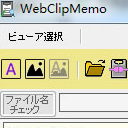




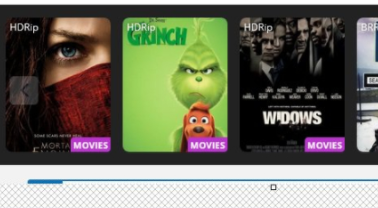
 Adobe Photoshop 2023精簡版v24.1.0 綠色便攜版
Adobe Photoshop 2023精簡版v24.1.0 綠色便攜版
 可逆馬賽克軟件1.0 免費版
可逆馬賽克軟件1.0 免費版
 ps2023破解版(photoshop2023下載)v24.0 中文版
ps2023破解版(photoshop2023下載)v24.0 中文版
 Adobe Lightroom Classic 2023中文版12.0.1 官方版
Adobe Lightroom Classic 2023中文版12.0.1 官方版
 ps2023中文版(Adobe Photoshop 2023)24.0 官方免費版
ps2023中文版(Adobe Photoshop 2023)24.0 官方免費版
 2022照片合規處理客戶端白色版1.2.2 電腦版
2022照片合規處理客戶端白色版1.2.2 電腦版
 PureRef漢化版1.11.1 綠色版
PureRef漢化版1.11.1 綠色版
 火山圖片批量處理助手v2022 最新版
火山圖片批量處理助手v2022 最新版
 Inpaint去水印軟件9.1 中文破解版
Inpaint去水印軟件9.1 中文破解版
 冪果去水印軟件1.0.1 官方版
冪果去水印軟件1.0.1 官方版
 圖像高清處理軟件(Perfectly Clear WorkBench)4.1.2.2310 綠色便攜版
圖像高清處理軟件(Perfectly Clear WorkBench)4.1.2.2310 綠色便攜版
 Adobe Camera Raw(raw圖片編輯插件)14.4.0.1121 免費版
Adobe Camera Raw(raw圖片編輯插件)14.4.0.1121 免費版
 AI魔法消除小工具離線版v1.1 免費版
AI魔法消除小工具離線版v1.1 免費版
 photoshop助手1.0.0.11 官方版
photoshop助手1.0.0.11 官方版
 jsplacement軟件1.3.0 綠色版
jsplacement軟件1.3.0 綠色版
 圖片視頻畫質增強器軟件1.3 綠色免費版
圖片視頻畫質增強器軟件1.3 綠色免費版
 PC音視圖萬能格式轉換1.0 PC版
PC音視圖萬能格式轉換1.0 PC版
 ACFAN面鋪助手V1.27.0.1292 官方最新版
ACFAN面鋪助手V1.27.0.1292 官方最新版
 Topaz Mask AI(智能蒙版摳圖軟件)1.3.9 中文版
Topaz Mask AI(智能蒙版摳圖軟件)1.3.9 中文版
 Topaz Adjust AI 漢化版1.0.5 中文版
Topaz Adjust AI 漢化版1.0.5 中文版
 Topaz Sharpen AI 2.2.4漢化破解版中文版
Topaz Sharpen AI 2.2.4漢化破解版中文版
 美圖秀秀2023版7.0.92 官方正式版
美圖秀秀2023版7.0.92 官方正式版
 sharex滾動截屏13.5 中文綠色版
sharex滾動截屏13.5 中文綠色版
 水印管家1.4.7 官方最新版
水印管家1.4.7 官方最新版
 WPS圖片軟件5.0.0.2 官方免費版
WPS圖片軟件5.0.0.2 官方免費版
 剪映電腦專業版1.3.5 官方版
剪映電腦專業版1.3.5 官方版
 電腦繪畫軟件(繪畫助手)2.0.5.1免費版
電腦繪畫軟件(繪畫助手)2.0.5.1免費版
 萬彩腦圖大師4.0官方最新版
萬彩腦圖大師4.0官方最新版
 圖圖去水印軟件1.1.5.0 pc版
圖圖去水印軟件1.1.5.0 pc版
 寶川電子相冊2.0.20 官方最新免費版
寶川電子相冊2.0.20 官方最新免費版
 愛修圖1.3.3官方版
愛修圖1.3.3官方版




 ps2022(Adobe Photoshop 2022破解版)23.3.1
ps2022(Adobe Photoshop 2022破解版)23.3.1 ps2020(Adobe Photoshop 2020中文版)21.0.1
ps2020(Adobe Photoshop 2020中文版)21.0.1 Photoshop CC 2019破解版20.0.0 免激活直裝
Photoshop CC 2019破解版20.0.0 免激活直裝 ps2021(Adobe Photoshop 2021中文版)22.0.0
ps2021(Adobe Photoshop 2021中文版)22.0.0 Adobe Photoshop 2020 綠色版21.1.1 綠化版
Adobe Photoshop 2020 綠色版21.1.1 綠化版 ps2022綠色精簡版23.1.0 中文免費版
ps2022綠色精簡版23.1.0 中文免費版 photoshop7.0綠色版(PS7.0)中文免費版
photoshop7.0綠色版(PS7.0)中文免費版 PhotoShop CC 2019綠色版20.0.4 精簡版
PhotoShop CC 2019綠色版20.0.4 精簡版